Добавляем 5 простых фотоэффектов в Фотошоп
Добавляем 5 простых фотоэффектов в Фотошоп
 В этом уроке вы узнаете про 5 стильных фотоэффектов, которые вы сможете создать за несколько простых шагов.
В этом уроке вы узнаете про 5 стильных фотоэффектов, которые вы сможете создать за несколько простых шагов.
Сложность урока: Легкий
Как я добиваюсь такого преображения? Этот вопрос задают мне постоянно. В этом уроке вы узнаете про 5 простых стилей, а также как их создать за несколько шагов. Поверьте мне – всё очень просто, для этого вам не понадобится множество слоёв.
1. Матовая поверхность / Винтажность / Коррекция тёмных тонов
Это простой эффект имеет множество названий, он применяется к фотографиям, чтобы сделать их более сокровенными и эмоциональными. Очень часто данный эффект используется в Instagram. Его также по ошибке называют как усиление тёмных тонов, но это не совсем правильный термин – в действительности, усиление тёмных тонов – это противоположный эффекту коррекции тёмных тонов эффект (См. следующий параграф этого урока).
Как создать эффект в программе Photoshop:
Шаг 1
Добавьте корректирующий слой Кривые (Curves), для этого идём Слой - Новый корректирующий слой – Кривые (Layer > New Adjustment Layer > Curves).
Шаг 2
Потяните нижнюю левую контрольную точку вверх до тех пор, пока не получите желаемый уровень тёмных тонов. Добавьте ещё две контрольные точки, чтобы создать S-кривую. Это добавит контраста к фотографии, в противном случае, фотография получится блёклой.
2. Усиление тёмных тонов
Не стоит путать с буквальным значением слова усиление, усиление тёмных тонов – это техника сжатия тёмных тонов изображения для получения эмо-стиля.
Как создать эффект в программе Photoshop:
Шаг 1
Добавьте корректирующий слой Кривые (Curves), для этого идём Слой - Новый корректирующий слой – Кривые (Layer > New Adjustment Layer > Curves).
Шаг 2
Потяните нижнюю левую контрольную точку вправо до тех пор, пока не получите желаемый уровень усиления тёмных тонов. Добавьте контрольную точку в середине для осветления светлых участков изображения.
Шаг 3 (опционально)
Поменяйте режим наложения на Яркость (Luminosity).
3. Чёткий и яркий вид
Чёткий и яркий стиль - ещё один стиль, про который очень часто спрашивают из-за своей популярности. Отличный пример данного стиля вы можете посмотреть на сайте timmy727 в Instagram. Люди часто интересуются, как можно добавить белые тона на свои фотографии, чтобы они выглядели абсолютно белыми. Секрет белых тонов заключается в коррекции Вибрация (Vibrance), которая может полностью обесцветить белые участки без обесцвечивания остальных участков изображения. Коррекция Вибрация (Vibrance) основывается на том же принципе, что и техника Плавной насыщенности, с которой мы познакомились в 2006.
Как создать эффект в программе Photoshop:
Шаг 1
Добавьте корректирующий слой Вибрация (Vibrance), для этого идём Слой- Новый корректирующий слой – Вибрация (Layer > New Adjustment Layer > Vibrance). Уменьшите значение вибрации до тех пор, пока не получите желаемый результат. Вы также можете усилить значение насыщенности, чтобы восстановить насыщенность изображения.
Шаг 2
Добавьте корректирующий слой Кривые (Curves), для этого идём Слой - Новый корректирующий слой – Кривые (Layer > New Adjustment Layer > Curves). Потяните нижнюю левую контрольную точку немного вверх, а затем вправо. Далее, потяните верхнюю правую точку влево. Добавьте контрольную точку в середине, а затем потяните её, чтобы получилась арка для осветления изображения.
4. Пастель
Пастель – это один из самых простых эффектов, которые можно воссоздать в программе Photoshop. С помощью всего лишь одного слоя, вы можете приглушить тона и усилить света и тени. Что придает эффекту хороший вид – так это дополнительные цвета, которые можно добавить к теням и световым бликам. Например, если вы добавляете синие тона к теням, света приобретут противоположный оттенок, т.е. жёлтый. Это создаёт цветовой баланс.
Как создать эффект в программе Photoshop:
Шаг 1
Добавьте новый корректирующий слой-заливку Цвет (Solid Color), для этого идём Слой - Новый корректирующий слой – Цвет (Layer > New Fill Layer > Solid Color). Выберите любой цвет, который вам нравится (например, синий).
Шаг 2
Поменяйте режим наложения для данного корректирующего слоя на Исключение (Exclusion), а затем уменьшите Непрозрачность (opacity) слоя примерно до 5-20%.
5. Стиль киноплёнки
Эффект киноплёнки – самый популярный эффект, но, если честно, будет отлично, если вы поэкспериментируете с различными техниками создания данного эффекта. На этом сайте вы можете ознакомиться с бесплатным уроком по имитации эффекта киноплёнки от SparkleStock. Если вы хотите узнать, как можно самостоятельно воссоздать эффект киноплёнки, то вы можете посмотреть видео-урок на данную тематику. Но, если вы хотите понять всего лишь суть, то следуйте инструкциям, которые приведены ниже.
Как создать эффект в программе Photoshop:
Шаг 1
Добавьте корректирующий слой Кривые (Curves), для этого идём Слой- Новый корректирующий слой – Кривые (Layer > New Adjustment Layer > Curves). Добавьте две контрольные точки, расположите их таким образом, чтобы получилась S-кривая. Вы также можете усилить тёмные тона (с помощью смещения нижней левой контрольная точка) или ослабить белые тона (с помощью смещения верхней правой контрольной точки) на своё усмотрение.
Шаг 2
Добавьте корректирующий слой Цветовой тон / Насыщенность (Hue/Saturation), для этого идём Слой - Новый корректирующий слой – Цветовой тон / Насыщенность (Layer > New Adjustment Layer > Hue/Saturation). Далее, выбираем отдельный цветовой канал, чтобы расширить цветовой диапазон. Например, я усилил жёлтые тона, содержащиеся в зелёном цвете. Откорректируйте значения цветового тона / насыщенности (hue/saturation/lightness). Повторите весь процесс, выбрав другой цвет, который вы хотите откорректировать.
Автор: Denny Tang
Источник: www.photoshoptutorials.ws

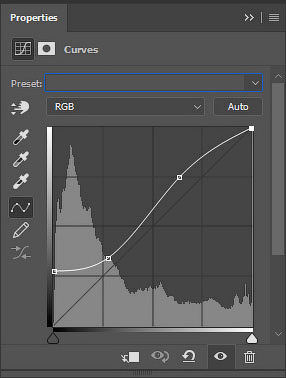



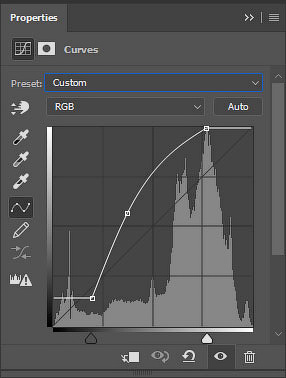




Комментарии 55
Спасибо за урок!
Спасибо!
отлично!
И сделал как в уроки уроке, такого эффекта достиг, но почему то фото мое тоже получилось с эфектом "матовая поверхность" а в уроке фото четкое, подскажите как можно сделать фото более четкое
Спасибо за урок!
Четкий и яркий вид. Спасибо за урок!
Эффект кинопленки
Пастель с синим цветом
|ʘ‿ʘ)╯
надо будет чаще пользоваться кривыми
Спасибо
Пастель.
Очень позитивная фотка
Стиль киноплёнки. Спасибо за урок! :)
Пастель.
Чёткий и яркий вид. Получилось так... :)
Усиление тёмных тонов.
Матовая поверхность.
Матовая поверхность. Винтажность. Спасибо.
Пастель, добавление зеленого. Спасибо!
Киноплёнка
Пастель
Четкий и яркий вид
Спасибо, понравились все эффекты :З Матовая поверхность
Стиль киноплёнки, не знаю, так ли должно было получиться.
Спасибо! Главное, что понятны теперь основы, а экспериментировать можно бесконечно)
Спасибо большое за урок. всё легко и просто. в моём изображении больше понравилась пастель и киноплёнка
Спасибо за урок, понравились все эффекты)
Спасибо) эффект кинопленки получился лучше всего)
Попробовал с эффектом кинопленки... Довольно интересно.
В Фотошопе СС (русская версия) нет корректирующего слоя вибрация....
Он переведён как Сочность.